Mi amigo me envió una grabación de audio de su voz a través de iMessage (ambos tenemos iPhone) que se autodestruyó después de unos minutos. ¡Muy guay! ¿Cómo puedo responder de la misma manera con Apple Messages?
Hay algo irónico en que los teléfonos hayan pasado de ser canales de comunicación de voz a ofrecer muchas formas de interactuar, siendo la mensajería de texto SMS una de las más populares. ¿Por qué hablar cuando puedes enviar mensajes de texto, verdad? Pero resulta que nuestras voces son agradables para que otros las escuchen, así que una vez que el Servicio de mensajes simples evolucionó al Servicio de mensajes multimedia (MMS), significó que podíamos compartir fotos, GIF animados, videos, archivos de música y, sí, ¡grabaciones de voz! Son solo tipos de datos diferentes, por lo que, desde una perspectiva tecnológica, no es una sorpresa que estas opciones se adopten tan ampliamente.
Si bien la industria se ha movido hacia un protocolo MMS consistente, Apple ha siguió su propio camino con su iMessage (ahora”Mensajes”) formato: Si estás en un iPhone y está enviando mensajes de texto a otra persona que también está en un iPhone, los globos de mensajes son de un color diferente (azul en lugar de verde) y hay aún más opciones y capacidades, incluido tener juegos interactivos a los que alterna jugar directamente dentro de sus iMessages.
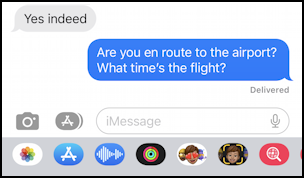 Dado que los iPhones, iPads y los sistemas Mac son compatibles con el dictado, sin embargo, no es inmediatamente obvio cómo enviar un mensaje de voz grabado en lugar de dictar lo que desea enviar a la otra persona como texto normal. ¡Echemos un vistazo!
Dado que los iPhones, iPads y los sistemas Mac son compatibles con el dictado, sin embargo, no es inmediatamente obvio cómo enviar un mensaje de voz grabado en lugar de dictar lo que desea enviar a la otra persona como texto normal. ¡Echemos un vistazo!
DICTAR MENSAJES DE TEXTO EN UN IPHONE
Esta tarde estaba enviando un mensaje de texto a mi hija sobre su vuelo pendiente y pensé que sería bueno enviarle un mensaje de voz”buen viaje”. Esto es lo que estaba viendo en la aplicación”Mensajes”en mi iPhone con iOS 13:
¿Ves ese pequeño icono de micrófono a la derecha del cuadro de entrada? Parece una suposición razonable sobre qué tocar para grabar voz, pero cuando lo hago, es rápidamente obvio que no es exactamente lo que está pasando:
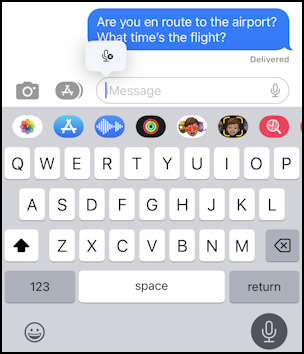
Cuando ves el diminuto micrófono flotante pop-entonces estás dictando. Esto puede ser muy útil si prefiere decir lo que desea enviar en lugar de tocar ese pequeño teclado, y lo uso sin cesar. Pero no está capturando mi voz…
CÓMO GRABAR TU VOZ EN MENSAJES
Para grabar tu voz, debes utilizar una de las aplicaciones de Mensajes, cuyos íconos aparecen inmediatamente arriba el teclado. Puede personalizar y reordenar estos íconos, por lo que el suyo puede tener un formato ligeramente diferente, pero si mira detenidamente el mío, arriba, de izquierda a derecha, verá Fotos, Aplicaciones, Voz (¡el que queremos!), Anillo de actividad, Memoji, Memoji parlante (que es, para ser justos, ¡otra forma de enviar una grabación de voz!) y GIF animados.
Para grabar mi voz, es el botón azul con la forma de onda blanca lo que quiero. Toca eso y te explicará qué hacer a continuación:
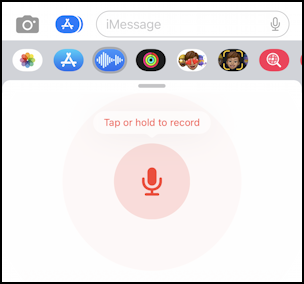
Es bastante fácil, solo toque y mantenga presionado el botón rojo del micrófono cerca de la parte inferior y hable. Mientras lo hace, en realidad insertará la forma de onda de su voz en el cuadro de entrada del mensaje:
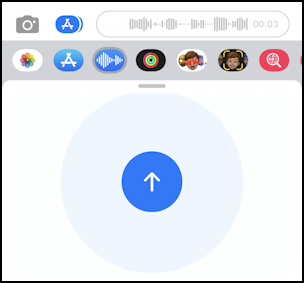
¿Listo? Levanta el dedo y podrás enviarlo fácilmente:
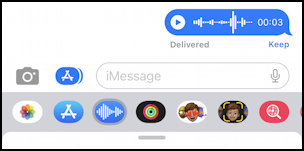
Eso es todo. La persona del otro lado también recibirá este audio y se verá casi idéntico. Fíjate en particular en la pequeña palabra”Guardar”: de forma predeterminada, los mensajes de voz se eliminan después de haberlos escuchado, pero si tocas”Guardar”, se mantendrán. Todo es magia.
LOS MENSAJES EN MACOS SON DIFERENTES
Vale la pena señalar que también puedes grabar y enviar un mensaje de voz en la aplicación Mensajes desde un sistema MacOS, pero funciona un poco diferentemente. Puede verlo en el cuadro de entrada:

Con Mensajes, simplemente toque el gráfico de forma de onda en el borde derecho del cuadro de entrada de iMessage (Mensajes). Fácil. ¡De hecho, es más fácil que en el teléfono!
Consejo profesional: He estado escribiendo sobre el iPhone de Apple desde el primer día, cuando se lanzó el iPhone 1. Consulte mi amplia área de ayuda de iPhone para obtener cientos de útiles tutoriales y consejos.
mensajes, mensajes, notas de voz, mensajes de voz